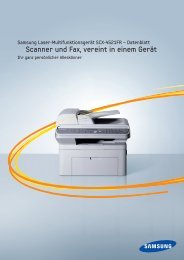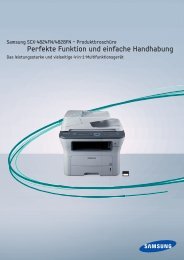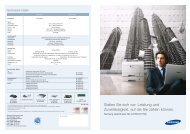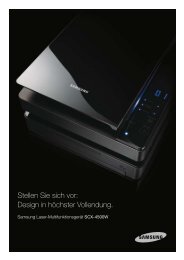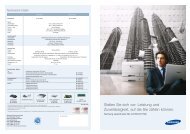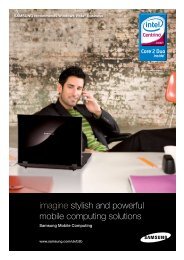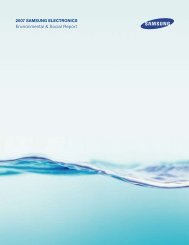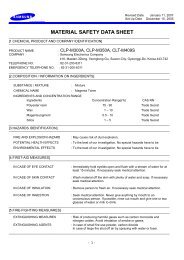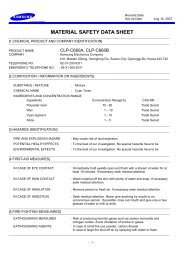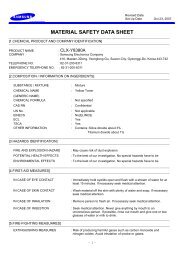Pocket PC phone Sgh-i780 Mode d'emploi
Pocket PC phone Sgh-i780 Mode d'emploi
Pocket PC phone Sgh-i780 Mode d'emploi
Create successful ePaper yourself
Turn your PDF publications into a flip-book with our unique Google optimized e-Paper software.
Programmes supplémentaires<br />
• Pour afficher différentes parties d'un classeur<br />
volumineux, fractionnez les volets. Appuyez sur Aff. →<br />
Fractionner. Faites ensuite glisser la barre de<br />
fractionnement jusqu'à l'endroit désiré. Pour annuler le<br />
fractionnement, appuyez sur Aff. → Supprimer le<br />
fractionnement.<br />
• Affichez et masquez les lignes et les colonnes selon vos<br />
besoins. Pour masquer une ligne ou une colonne,<br />
sélectionnez l'une de leurs cellules, puis appuyez sur<br />
Menu → Format → Ligne ou Colonne → Masquer.<br />
Pour afficher une ligne ou une colonne masquée,<br />
sélectionnez les cellules qui l'entourent, puis appuyez<br />
sur Menu → Format → Ligne ou Colonne →<br />
Démasquer.<br />
Word Mobile<br />
Word Mobile fonctionne avec l'application Microsoft Word de<br />
votre ordinateur pour simplifier l'accès à vos documents.<br />
Vous pouvez créer de nouveaux documents dans votre<br />
télé<strong>phone</strong> ou y copier ceux de votre ordinateur. La<br />
synchronisation des documents entre votre ordinateur et<br />
votre télé<strong>phone</strong> vous permet de disposer d'un contenu<br />
actualisé sur les deux appareils.<br />
Utilisez Word Mobile pour créer des documents Word, tels<br />
que des lettres, des comptes rendus de réunion ou des<br />
rapports.<br />
Création d'un document Word<br />
1. Dans le menu Démarrer, appuyez sur Office Mobile →<br />
Word Mobile. Un document vide s'ouvre.<br />
183